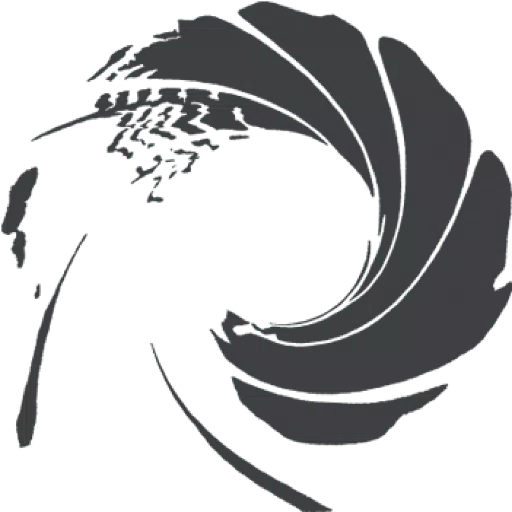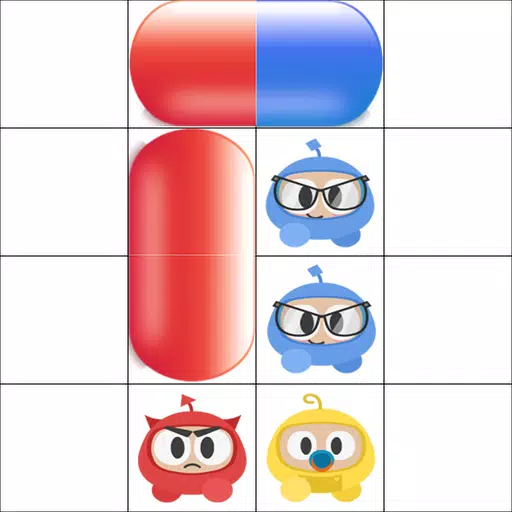Sony DualseSense သည် ၎င်း၏ဆန်းသစ်သောအင်္ဂါရပ်များ, သက်သောင့်သက်သာရှိသောဆုပ်ကိုင်မှုနှင့် Ergonomic Design Design တို့ကသင်၏ဂိမ်းအတွေ့အကြုံကိုမြှင့်တင်ခြင်းအတွက်အကောင်းဆုံး PS5 Controller အဖြစ်ထင်ရှားသည်။ Dualshock 4 ကို အကောင်းဆုံး Gaming PC များသို့ချိတ်ဆက်နေစဉ် dualsense သည် ပိုမိုကောင်းမွန်သော PC controller များ အကြားထိပ်တန်းပြိုင်ဘက်ဖြစ်စေသည်။ သင်၏ dualsense ကိုသင်၏ PC နှင့်မည်သို့ချိတ်ဆက်ရမည်ကိုအောက်တွင်တွေ့နိုင်သည်။

PS5 Controller ကို PC နှင့်တွဲရန်လိုအပ်သည်။
- ဒေတာ - အဆင်သင့် USB-C ကေဘယ်ကြိုး
- PC အတွက် Bluetooth adapter
သင်၏ dualsense ကို PC သို့ချိတ်ဆက်ခြင်းသည်သင်ပြင်ဆင်ထားခြင်းမရှိပါကနည်းနည်းလှည့်စားနိုင်သည်။ သီးခြားစီ 0 ယ်ယူသောအခါ dualseense သည် USB cable မပါ 0 င်ပါ။ သင်၏ dualsense ကို PC ဖြင့်အောင်မြင်စွာတွဲဖက်ရန် PC ဖြင့်အောင်မြင်စွာတွဲရန်အချက်အလက်လွှဲပြောင်းမှုကိုအထောက်အကူပြုသည့် USB-C ကေဘယ်ကြိုးလိုအပ်သည်။ သင်၏ PC တွင် USB-C port သို့မဟုတ် USB-C-to-to-to-to-to-to-to-to-to-to-to-to-a cable တစ်ခုရှိပါက၎င်းသည် C-to-C cable တစ်ခုဖြစ်နိုင်သည်။
အကယ်. သင်၏ PC တွင် Bluetooth တွင်မပါလျှင်၎င်းသည်ရိုးရှင်းပါသည်။ USB plug-and-play options များကိုပိုမိုရိုးရှင်းစေရန် PCIE SLOT ထဲသို့ 0 င်ရောက်နိုင်သည့် Bluetooth adaptor အမျိုးမျိုးကိုစျေးကွက်တွင်ပေးသည်။

ကျွန်တော်တို့ရဲ့ထိပ်တန်းရွေး
Creative bt-w5 bluetooth tritter
PS5 Controller ကို USB ကျော် PC သို့မည်သို့တွဲရမည်နည်း။

- သင်၏ရွေးချယ်ထားသော USB cable ကိုသင်၏ PC တွင် Open port တစ်ခုထဲသို့ထည့်ပါ။
- အခြား cable ၏အခြားအဆုံးကိုသင်၏ dualsense controller တွင် USB-C port သို့ချိတ်ဆက်ပါ။
- သင်၏ Windows PC ကို Gamepad အဖြစ် dualsense controller ကိုအသိအမှတ်ပြုရန်စောင့်ပါ။
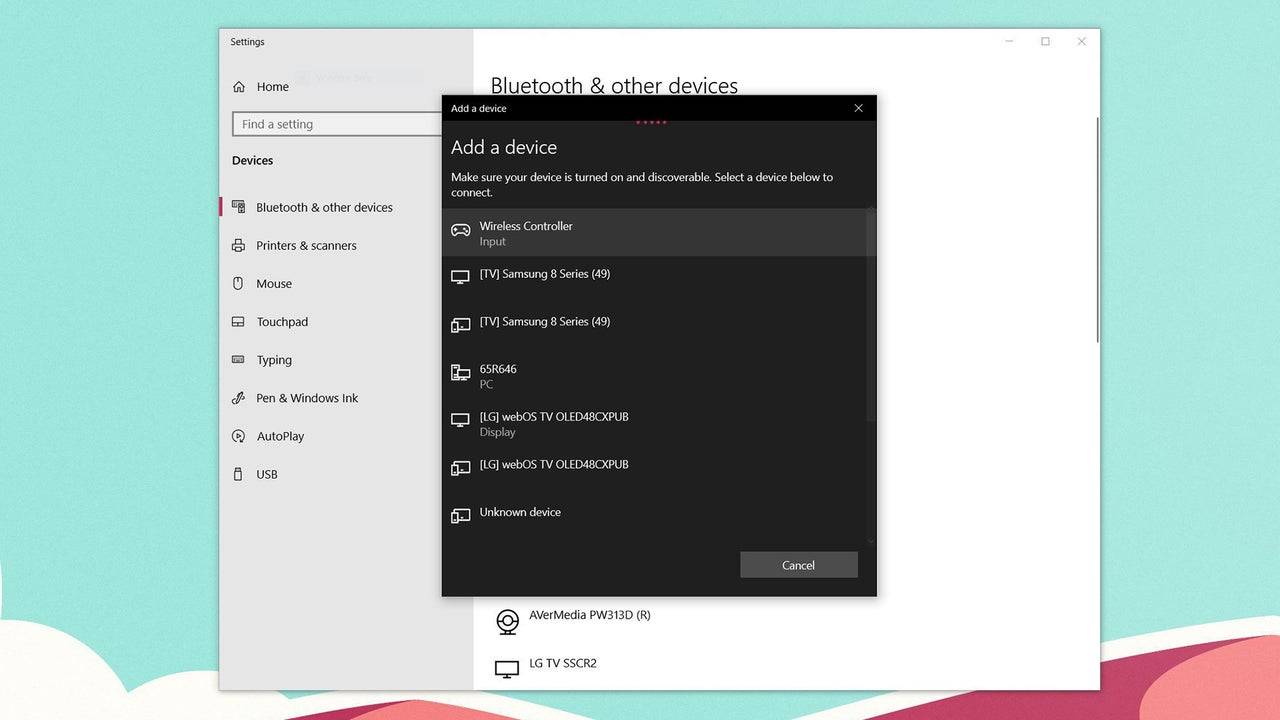
PS5 dualsense Controller ကို Bluetooth ကို PC သို့မည်သို့တွဲရမည်နည်း။
- သင်၏ PC ၏ Bluetooth settings ကို 0 င်းဒိုးခလုတ်ကိုနှိပ်ခြင်းဖြင့် "Bluetooth" ကို နှိပ်. မီနူးမှ Bluetooth "ကိုရိုက်။ Bluetooth & အခြားကိရိယာများကို ရွေးချယ်ခြင်းဖြင့်ဝင်ရောက်ပါ။
- Add Bluetooth သို့မဟုတ်အခြားကိရိယာကို နှိပ်ပါ။
- pop-up 0 င်းဒိုးထဲမှာ Bluetooth ကို ရွေးချယ်ပါ။
- သင်၏ dualsense controller တွင် (၎င်းကိုအဆက်ပြတ်အောင်လုပ်ခြင်းကိုသေချာအောင်လုပ်ပါ), PS ခလုတ်ကို နှိပ်. PS ခလုတ်နှင့် Create Button ကိုနှိပ်ပါ (D-pad နောက်ဘေးတွင်) ကိုနှိပ်ပါ (D-pad နောက်ဘေးတွင်) ကို နှိပ်. (D-pad ဘေးရှိ) ခလုတ်ကိုနှိပ်ပါ။
- သင်၏ PC တွင်ရရှိနိုင်သည့် Bluetooth ကိရိယာများစာရင်းမှသင်၏ dualsense controller ကိုရွေးချယ်ပါ။